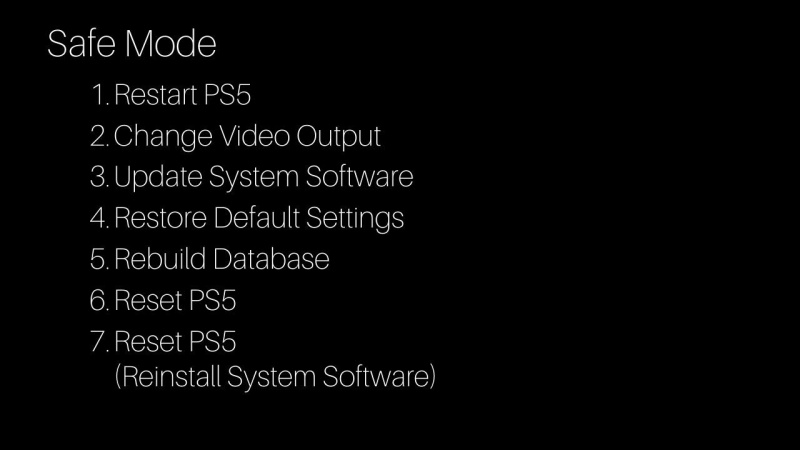Tehnilised probleemid PS5-ga võivad olla stressirohke kogemus, kuid enne poodi tormamist võite proovida mõnda asja. Mõnel juhul võib turvarežiimi kasutamine teie PS5 probleemid lahendada. Turvarežiim võimaldab teil PS5 võrguühenduseta värskendada, konsooli taaskäivitada ja vajadusel isegi PS5 kõvasti lähtestada.
PÄEVA VIDEO MAKKEUSE
PS5 turvarežiim on suurepärane tööriist väikeste probleemide lahendamiseks, mis võivad teie konsooliga tekkida. Siin on kõik, mida peate teadma PS5 turvarežiimi ja selle kasutamise kohta.
Mis on PS5 turvarežiim?
PS5 turvarežiimi menüü annab kasutajale tõrkeotsingu eesmärgil juurdepääsu süsteemi kõige elementaarsematele funktsioonidele. Seda saab kasutada alati, kui teie PS5 töötab, et lahendada palju teil tekkida võivaid andme- või kuvaprobleeme.
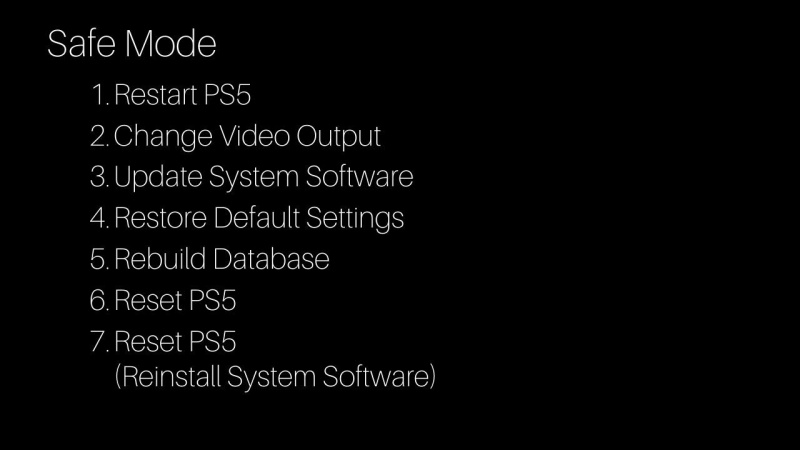
Allpool on loetelu kõigist PS5 turvarežiimi funktsioonidest ja nende kasutamisest.
kas saate ps3 -ga ps4 mänge mängida
- Taaskäivitage PS5 : see suvand lihtsalt taaskäivitab teie konsooli. See on ka üks meetoditest, mida saate turvarežiimist väljumiseks kasutada.
- Videoväljundi muutmine : see säte võimaldab teil valida kahe valiku vahel: Muuda eraldusvõimet 480p-le või Muuda HDCP-režiimi. Seda suvandit saab kasutada kuvaprobleemide (nt tühjade ekraanide) lahendamiseks. Kui teile tundub, et teie PS5 ekraan ei tööta nii võimsalt kui võiks, saate seda ka teha lubage oma PS5-l 120Hz väljund süsteemi seadetest, et selle jõudlust suurendada.
- Uuenda süsteemitarkvara : PS5 süsteemitarkvara värskendamine turvarežiimist on üks kolmest konsooli värskendamise viisist. Lisateavet muude kasutatavate meetodite kohta leiate meie juhendist kuidas värskendada oma PS5 .
- Taasta vaikeseaded : see lähtestab teie konsooli tehase vaikeseadetele. Kõik konsoolile salvestatud andmed, näiteks mängud, jäävad puutumatuks.
- Tühjendage vahemälu ja looge andmebaas uuesti : PS5 vahemälu tühjendamine võib aidata jõudluse languse korral. Andmebaasi taastamine skannib draivi ja loob uue andmebaasi kogu teie süsteemi sisust. See võib olla kasulik kustutatud mängude ikoonide eemaldamiseks, mis võivad jääda avakuvale.
- Lähtestage PS5 : seda seadet kasutatakse teie PS5 täielikuks lähtestamiseks, kaasa arvatud kõik teie konsoolil leiduvad kasutajaandmed. Sel põhjusel on tungivalt soovitatav enne PS5 lähtestamist võimalusel varundada kõik andmed, mida soovite säilitada.
- PS5 lähtestamine (süsteemitarkvara uuesti installimine) : see valik, nagu ülaltoodud, lähtestab teie konsooli, installides samal ajal ka tarkvara uuesti. Seda valikut saab kasutada kõige tõsisematel asjaoludel, et oma süsteemiga täielikult uuesti alustada.
Väärib märkimist, et mõned neist valikutest võivad kustutada kõik või kõik teie PS5-le salvestatud andmed. Seetõttu on soovitatav oma andmeid USB-draivi või pilvserverisse sageli varundada, eriti enne turvarežiimi kasutamist.
Kuidas kasutada PS5-s turvarežiimi
Turvarežiimi aktiveerimine PS5-s on väga lihtne. Kui teie PS5 vajab tõrkeotsingut, hoidke toitenuppu umbes seitse sekundit all, kuni kuulete teist piiksu.

Kuna konsool töötab turvarežiimis ainult kõige elementaarsemal tasemel, ei saa te oma kontrollerit Bluetoothi kaudu ühendada. Konsool palub teil turvarežiimi menüü sirvimiseks ühendada USB-pordi kaudu kontroller.
PS5 turvarežiimi sulgemiseks on kaks võimalust. Saate valida menüüst esimese valiku ja taaskäivitada PS5 või lihtsalt hoida toitenuppu, kuni konsool välja lülitub. Teie konsool käivitub tavapäraselt, kui olete valmis selle uuesti sisse lülitama.
Turvarežiim võib lahendada mõned, kuid mitte kõik teie PS5 probleemid
Turvarežiimi kasutamine PS5-s on suurepärane viis konsooliga seotud probleemide tõrkeotsinguks, kuid kui need on piisavalt tõsised, ei pruugi turvarežiim neid täielikult lahendada. Kui probleemid püsivad ka pärast kõva lähtestamist, on soovitatav viia konsool parandamiseks või väljavahetamiseks.